电脑如何连接云服务器上网,电脑连接云服务器上网指南,轻松实现云端办公与资源共享
- 综合资讯
- 2025-03-29 14:20:31
- 2
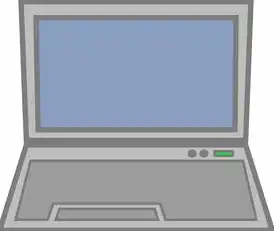
电脑连接云服务器上网,只需按照以下步骤操作:确保电脑安装网络适配器,连接到云服务器提供的网络,配置IP地址和端口,即可实现云端办公与资源共享,轻松连接,高效办公。...
电脑连接云服务器上网,只需按照以下步骤操作:确保电脑安装网络适配器,连接到云服务器提供的网络,配置IP地址和端口,即可实现云端办公与资源共享,轻松连接,高效办公。
随着云计算技术的不断发展,云服务器已成为企业和个人用户获取强大计算能力、存储空间以及便捷服务的首选,如何将电脑连接到云服务器,实现高效、便捷的云端办公与资源共享呢?本文将为您详细解析电脑连接云服务器的步骤和方法。
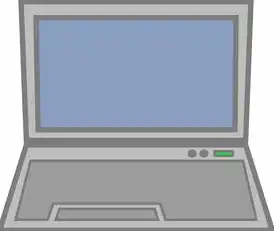
图片来源于网络,如有侵权联系删除
准备工作
-
云服务器:您需要拥有一台云服务器,各大云服务提供商如阿里云、腾讯云、华为云等均提供云服务器服务,您可以根据需求选择合适的云服务器。
-
电脑:一台可以连接网络的电脑,操作系统可以是Windows、macOS或Linux。
-
账号:登录云服务提供商的账号,以便进行后续操作。
连接云服务器
Windows系统
(1)打开命令提示符:按下Win + R键,输入“cmd”并按Enter键。
(2)登录云服务器:输入以下命令,并按Enter键。
ssh 用户名@服务器公网IP(3)输入密码:在弹出的提示框中输入您的云服务器密码,并按Enter键。
(4)连接成功:若连接成功,您将看到命令提示符切换到云服务器环境,此时您就可以在云服务器上执行各种操作了。
macOS/Linux系统
(1)打开终端:在macOS/Linux系统中,按下Ctrl + Alt + T键打开终端。
(2)登录云服务器:输入以下命令,并按Enter键。

图片来源于网络,如有侵权联系删除
ssh 用户名@服务器公网IP(3)输入密码:在弹出的提示框中输入您的云服务器密码,并按Enter键。
(4)连接成功:若连接成功,您将看到命令提示符切换到云服务器环境,此时您就可以在云服务器上执行各种操作了。
设置SSH密钥(可选)
为了提高安全性,您可以为云服务器设置SSH密钥,替代密码登录,以下是设置SSH密钥的步骤:
生成SSH密钥对:在本地电脑上,打开命令提示符(Windows)或终端(macOS/Linux),输入以下命令生成SSH密钥对。
ssh-keygen -t rsa -b 4096导出公钥:将生成的公钥(id_rsa.pub)复制到云服务器上。
(1)Windows系统:将公钥复制到剪贴板,然后在云服务器上创建一个名为“~/.ssh/authorized_keys”的文件,将公钥粘贴到该文件中。
(2)macOS/Linux系统:使用以下命令创建文件并粘贴公钥。
nano ~/.ssh/authorized_keys重启SSH服务:在云服务器上,重启SSH服务以使配置生效。
service ssh restart登录云服务器:在本地电脑上,再次尝试连接云服务器,此时将不再需要输入密码。
通过以上步骤,您已经成功将电脑连接到云服务器,实现了云端办公与资源共享,在云服务器上,您可以方便地部署应用程序、存储文件、进行数据分析和处理等操作,希望本文对您有所帮助!
本文链接:https://www.zhitaoyun.cn/1937918.html

发表评论